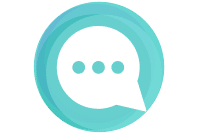WooCommerce est devenu un moyen si populaire de mettre en place une expérience d'achat basée sur le Web que les grandes entreprises l'utilisent. Il dispose de nombreuses fonctionnalités qui facilitent l’expérience de ses utilisateurs. Il existe un moyen d'utiliser WooCommerce pour générer des factures avec des options de paiement en ligne et hors ligne. Voici un guide étape par étape pour générer une facture, l'envoyer automatiquement par e-mail à vos clients en utilisant n’importe quel plugin.
Créer une nouvelle commande
Dans votre tableau de bord WordPress, accédez à WooCommerce puis à "Commandes" et Ajoutez une commande. Ici, vous entrerez les informations sur le client et les articles qui seront utilisés pour générer une facture. Cliquez sur l'icône en forme de crayon à côté de Détails de facturation pour saisir les informations de votre client. Toutefois, assurez-vous d'entrer une adresse e-mail valide pour votre client, car c'est ainsi qu'il recevra votre facture.
Dans le menu déroulant Mode de paiement, choisissez le moyen de paiement que vous souhaitez que votre client utilise pour cette transaction. Vous pouvez trouver des plug-ins de paiement compatibles avec WooCommerce dans le tableau de bord en accédant aux modules complémentaires.
Ajouter des éléments de campagne
Répertoriez les produits ou services que vous facturez en cliquant sur le bouton « Ajouter des articles » dans le volet Articles de commande. Cliquez ensuite sur le bouton "Ajouter des frais" puis sur l'icône en forme de crayon à droite des frais que vous venez d'ajouter et entrez une description du produit ou du service. Entrez le montant de chaque article. Une fois que vous avez répertorié tous vos articles, cliquez sur le bouton « Calculer le total ».
Générer la facture
Maintenant que vous avez calculé le total de votre commande, il est temps de générer une facture à envoyer par e-mail à votre client. Accédez au coin supérieur droit de la fenêtre pour commander des actions. Sélectionnez "Facture client" dans le menu déroulant, puis cliquez sur le bouton « Enregistrer la commande ». Votre facture a été ainsi automatiquement générée et envoyée par e-mail à votre client.
Paiement de la facture par le client sur votre site
Une fois la facture sous forme de lien envoyé à la boîte de réception du client, celui-ci doit cliquer sur « payer maintenant » pour continuer le processus. En cliquant sur le lien "Payer maintenant" dans la facture envoyée par e-mail, votre client revient sur votre site où il voit une page sécurisée confirmant sa commande et un bouton pour l'amener à l’onglet de paiement.
Votre client peut ensuite choisir parmi les méthodes de paiement que vous avez activées et payer sans quitter votre site. Une fois que votre client a payé, il recevra un reçu par e-mail et le statut de la commande sera automatiquement mis à jour dans votre tableau de bord WooCommerce. Vous disposez donc d'un ensemble unifié de données financières pour vos ventes en ligne et hors ligne.
Quelques plugins utilisée sur WooCommerce pour générer des factures
Il existe une dizaine de fonctionnalités qui vous permettent de générer des factures avec l’extension WooCommerce.
Vosfacture
Cette fonctionnalité vous permet d’émettre des factures personnalisées de vos commandes. En effet, le rôle de cette extension est de vous permettre d’intégrer le logiciel de facturation Vosfacture.fr. Lors du traitement d’une commande, celui-ci émet automatiquement une facture normalisée en tenant compte des exigences fiscales de la loi française.
Flexible invoices
Flexible invoices est une extension qui vous permet de trouver vos factures. Cette extension vous permet en premier lieu de créer automatiquement une facture sous forme PDF dans WooCommerce. Elle vous permet aussi d’émettre des factures pro-forma et de correction. De plus, vous pouvez envoyer les factures sous forme PDF à vos clients grâce à ce plugin.
En somme, générer et trouver une facture dans WooCommerce peut nécessiter quelques manipulations de votre part. Cependant, une fois que vous avez maîtrisé le processus, c'est un moyen assez astucieux de faire une facturation personnalisée à partir de votre site Web.